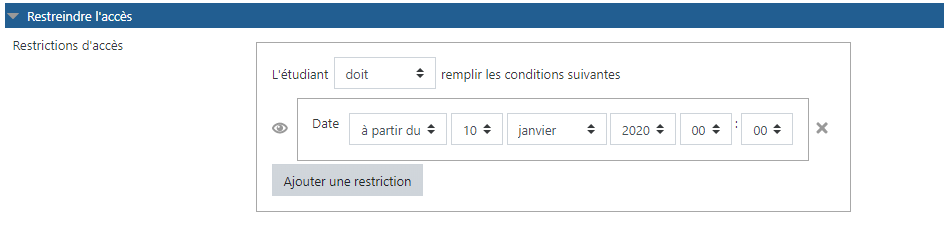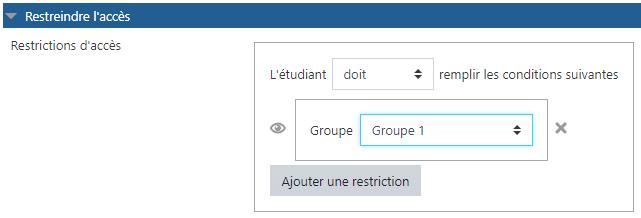Gérer les conditions d’accès aux contenus et activités de cours
Au sein d’un même cours, les étudiant·e·s n’ont pas tous le même profil d’apprentissage et ne progressent pas tous au même rythme. De ce fait, lors de la scénarisation d’un dispositif de cours, avoir la possibilité de définir des parcours d’apprentissage différenciés peut s’avérer très utile.
Avec les activités conditionnelles il est possible de restreindre l’accès à une activité selon certains critères. Ces critères peuvent consister simplement en une appartenance à un groupement ou être combinés avec des dates de début ou de fin. Ils peuvent aussi porter sur des conditions de résultats ou d’avancement individuels obtenus par l’utilisateur lors d’activités précédentes. Le parcours d’apprentissage peut ainsi être individualisé pour chaque étudiant-e ou groupe d’étudiant·e·s.
Ainsi grâce à l’ajout de conditions aux différentes activités ou sections il devient possible de préparer à l’avance des scénarios pédagogiques plus complexes. Attention cependant à la difficulté de gérer de multiples conditions appliquées à une activité. Suivre l’avancement des étudiant·e·s dans des parcours individualisés peut également devenir compliqué. Dans ce cas l’enseignant·e a la possibilité de marquer les activités qu’elle ou il veut suivre particulièrement en activant l’achèvement d’activité dans les réglages de celle-ci. L’enseignant·e pourra alors visualiser rapidement dans le rapport d’activité l’état d’avancement de chaque étudiant·e pour les activités définies.
Marche à suivre pour ajouter une restriction
Vous pouvez ajouter une restriction d’accès lorsque vous vous trouvez dans les paramètres de l’activité. L’option s’affichera alors comme suit:
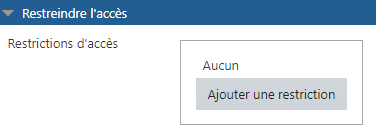
Cliquez sur « Ajouter une restriction ». Choisissez ensuite le type de restriction souhaité. Les restrictions de type « Achèvement d’activité » n’apparaissent que si vous avez activé dans les paramètres du cours le suivi d’achèvement. Le jeu de restrictions vous permet de créer plusieurs restrictions imbriquées, les conditions à remplir étant ainsi combinées en fonction de la complexité du scénario désiré.
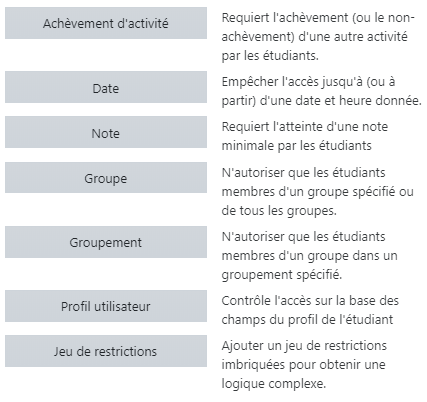
Complétez la règle d’accès selon les conditions désirées. Les différentes possibilités vous sont présentées ci-dessus. Il existe ensuite plusieurs choix: l’étudiant·e « doit » ou « ne doit pas » remplir les conditions définies. Pour supprimer une condition, cliquez sur la flèche grise à droite de cette dernière. L’oeil indique que l’activité sera affichée en grisé si l’étudiant·e ne remplit pas le critère. Cliquez dessus pour totalement masquer l’activité tant que les critères ne sont pas remplis.
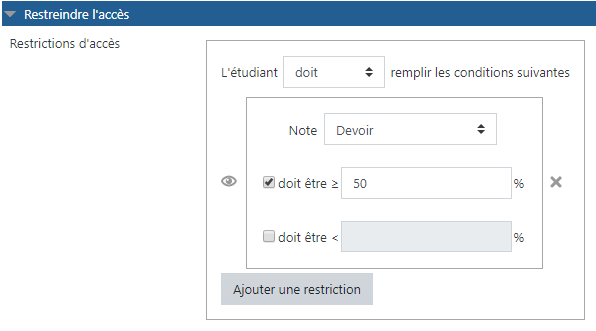
Conseils
N’oubliez pas d’enregistrer vos modifications. Les restrictions simples sont plus facile à mettre en place et à gérer. Vous pouvez prendre le rôle « étudiant » pour vérifier que vos restrictions d’accès fonctionnent, en cliquant sur la flèche à côté de votre nom puis sur « Prendre le rôle ».
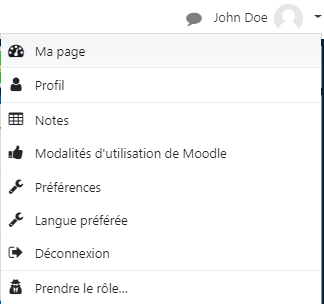
Pour donner l’accès à une activité dans un laps de temps déterminé sans appliquer d’autres restrictions, il est conseillé d’utiliser plutôt les réglages de l’activité. Ils permettront de définir rapidement une date d’ouverture et une date de fermeture. L’étudiant·e pourra commencer ou terminer l’activité durant une certaine période. L’énoncé ainsi que l’accès aux tentatives précédentes et le feedback (si autorisé) resteront accessible en dehors de ces dates.
Exemples d'utilisation
Documentation officielle de Moodle concernant les restrictions d’activités